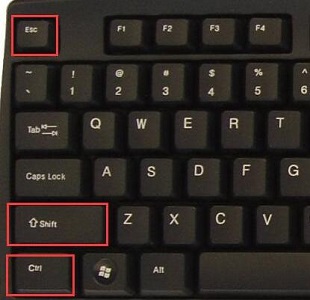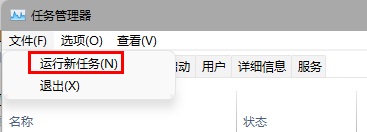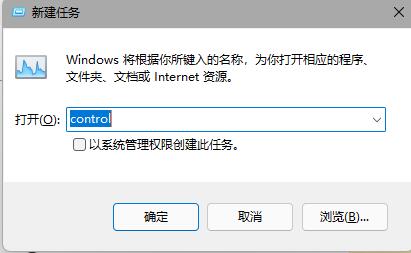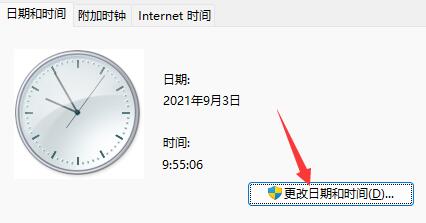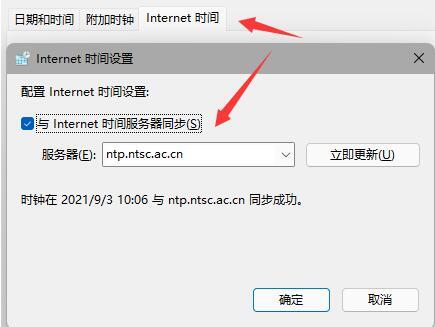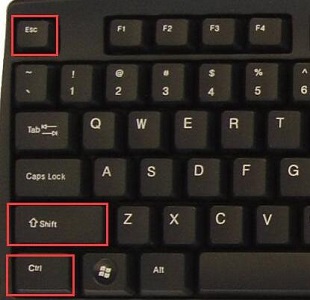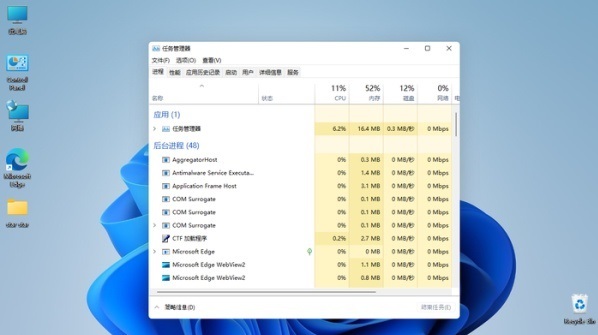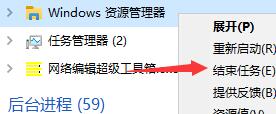win11任务栏无法使用怎么办?win11任务栏点击无反应解决方法
最近有很多小伙伴把电脑升级到了win11系统,但是发现任务栏不管怎么点都没反应,不能用了。这个问题挺让人头疼的,不过有两个方法可以解决,下面就跟着我来看看操作步骤吧!希望这个win11教程能帮到更多的人解决问题哦!
win11任务栏点击无反应解决方法
方法一
1、首先我们按下键盘上的Ctrl + Shift +Esc快捷键打开任务管理器。
2、然后点击左上角文件,并选择运行新任务。
3、打开后在其中输入control回车确定,进入控制面板。
4、在其中找到时间和区域,选择更改日期和时间。
5、将时间更改到9月4日或之后,设置完成后关闭自动同步时间,再重启电脑。
6、重启之后重新进入时间设置,来到internet时间选项卡。
7、开启时间同步,将服务器地址更改为ntp.ntsc.ac.cn,点击右边立即更新。
8、设置完成后点击确定保存即可解决任务栏无反应问题了。
方法二
1、同时按下键盘上的ctrl+shift+esc,就可以打开任务管理器。
2、然后我们在任务管理器中点击名称,然后找到资源管理器。
3、接着鼠标右键选择资源管理器,再点击重新启动即可。